OPPO-puhelimen lukituksen avaaminen: 4 nopeaa tapaa ilman salasanaa
OPPO-puhelin on täynnä turvaominaisuuksia tietojen ja tiedostojen suojaamiseksi. Se on kätevä ihmisille, jotka jättävät OPPO-puhelimensa usein ilman valvontaa. Luvattomat henkilöt eivät pääse helposti käsiksi heidän tietoihinsa turvaominaisuuksien ansiosta. Useiden salasanojen muistamisen vuoksi ihmiset kuitenkin unohtavat vahingossa joitakin niistä. Yksi näistä on OPPO-lukitusnäytön salasana.
Kuinka avata OPPO-puhelin ilman salasanaaOnneksi tässä viestissä esitellyt neljä menetelmää voivat auttaa sinua avaamaan OPPO-puhelimen lukituksen ilman salasanaa. Ne koostuvat kolmannen osapuolen työkalusta, sisäänrakennetuista ominaisuuksista ja muista palveluista. Vieritä alla löytääksesi nämä menetelmät.

Tässä artikkelissa:
- Osa 1: OPPO-puhelimen lukituksen avaaminen ilman salasanaa
- Osa 2: OPPO-puhelimen lukituksen avaaminen hätäpuhelun avulla
- Osa 3: OPPO-puhelimen lukituksen avaaminen insinööritilassa
- Osa 4: Avaa OPPO-puhelin Google Find My Device -toiminnolla
- Voitko avata OPPO-puhelimen salasanan ilman tehdasasetusten palautusta?
Osa 1: OPPO-puhelimen lukituksen avaaminen ilman salasanaa
Joskus on vaikea päättää, mitä työkalua tai ominaisuutta käytät OPPO-puhelimen lukituksen avaamiseen ilman salasanaa. Suosittelemme imyPass AnyPassGo sinulle! Se toimii kaikkien OPPO-laitteiden lukituksen avaustyökaluna, koska se tukee useimpia sen aiempia ja uusimpia versioita. OPPO:n lisäksi tämä työkalu tukee myös muita tunnettuja Android-puhelinmerkkejä. Se sisältää Vivon, Xiaomin, Huaweiin, Samsungin, OnePlusin, LG:n ja muita.
Tämän työkalun käyttöliittymä on yksinkertainen. Se tarkoittaa, että sinun ei tarvitse perehtyä ylivoimaiseen käyttöliittymään, mikä on kätevää aloittelijoille. Noudata alla olevia ohjeita nähdäksesi, kuinka tämä työkalu avaa OPPO-puhelimesi lukituksen ilman salasanaa.
Varmista, että tietokoneellasi on riittävästi tilaa työkalun tallentamiseen. Lataa se sitten sen tarjoamalta pääsivustolta. Asenna, käynnistä ja asenna se. imyPass AnyPassGo jälkeenpäin.
Sinut ohjataan näytölle, jossa näkyvät työkalun kaksi päätoimintoa. Napsauta Poista näytön salasana -painiketta vasemmassa yläkulmassa. Odota sitten, että käyttöliittymä muuttuu.
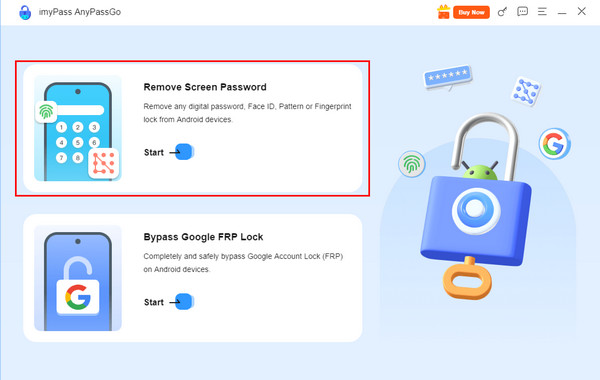
Näytölle tulee näkyviin useita tuettuja Android-puhelinmerkkejä. Napsauta OPPO -painiketta pääkäyttöliittymän yläosassa.
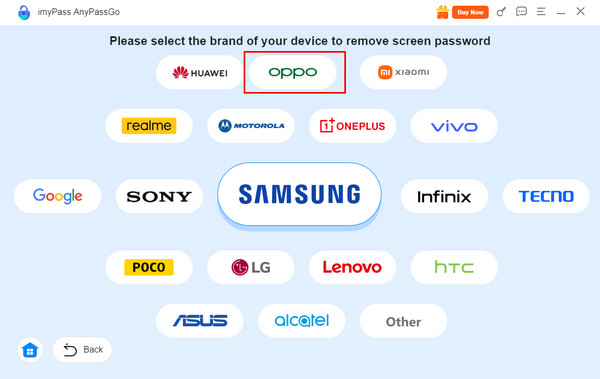
Ole hyvä ja hanki USB kaapeli. Ota sitten OPPO-puhelimesi ja kytke se tietokoneeseen, johon työkalu on asennettu. Napsauta sen jälkeen Poista nyt -painiketta oikealla. Jatka lukitusnäytön poistamista, kunnes se on valmis.
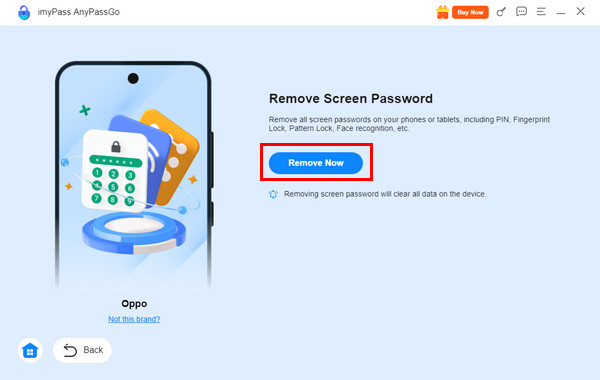
Osa 2: OPPO-puhelimen lukituksen avaaminen hätäpuhelun avulla
Hätäpuhelutoiminto on menetelmä, jota voidaan käyttää Avaa Android-puhelimen PIN-koodi, kuvio ja salasana, mukaan lukien OPPO. Tämä menetelmä on kuitenkin käytettävissä vain OPPOn aiemmissa versioissa. Se ei voi käyttää uusimpia versioita lukitusnäytön widgetien tai ominaisuuksien korvaamisen vuoksi. Lisäksi tämä menetelmä vaatii Google-tilin tai suojauskyselyn.
Lisäksi tämä menetelmä ei takaa 100%-onnistumisprosenttia, toisin kuin edellinen työkalu. Kuinka avata OPPO-puhelimen lukitus hätäpuhelun avulla? Alla olevat vaiheet opastavat sinua koko prosessin ajan.
Avaa OPPO-puhelimesi ja syötä väärä salasana peräkkäin, kunnes Unohtunut PIN-koodi/salasana/kuvio? näkyy oikeassa alakulmassa, ja napauta sitä. Napauta Seuraava -painiketta ja Näytön lukituksen avaaminen näyttö tulee näkyviin.
Kaksi vaihtoehtoa tulee näkyviin. Napauta Vastaa kysymykseen tai Anna Google-tilin tiedot -painiketta. Napauta sitten Seuraava -painiketta oikeassa alakulmassa ja seuraa näytön ohjeita lukituksen avaamiseksi.
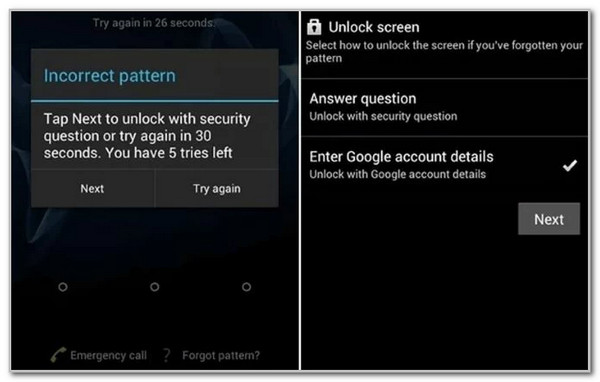
Osa 3: OPPO-puhelimen lukituksen avaaminen insinööritilassa
OPPO-puhelimesi insinööritila on paras vaihtoehto lukituksen avaamiseen, kun siihen liitetty Google-tili on tuntematon. Tässä tilassa käytetään salaista koodia, jolla pääsee käsiksi… avata eri Android-puhelimen näytön lukituksen tyyppejä. OPPO-puhelimen lukituksen avaamisen onnistumisprosentti on kuitenkin alhainen. Lisäksi se vaatii ammattitaitoa vaativan toimenpiteen vuoksi.
OPPO-puhelimen lukituksen avaaminen insinööritilassaTämän toimenpiteen yksityiskohtaiset vaiheet löytyvät alta.
Avaa OPPO-puhelin ja napauta Hätäpuhelu painiketta. Kirjoita sitten *#899# koodi ja se soitetaan automaattisesti. Insinööritila aktivoituu sen jälkeen.
Valitse Manuaalinen testi ja napauta Lukemisen nollaus valmis -ilmaisin painiketta. Näet Avaimen tila ja palaa edelliseen toimintoon. OPPO-puhelin avataan sen jälkeen.
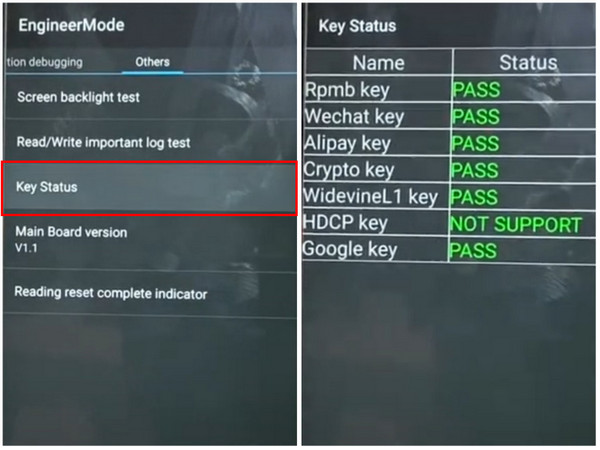
Osa 4: Avaa OPPO-puhelin Google Find My Device -toiminnolla
Google on ensisijainen palvelu, joka tarjoaa ilmaisia ominaisuuksia ja työkaluja OPPO-puhelimeesi ja muille Android-puhelinmerkeille. Google tarjoaa Etsi laitteeni- tai Find Hub -palvelun, joka auttaa sinua paikantamaan kadonneen OPPO-puhelimen. Tässä ilmaisessa palvelussa on muita toimintoja, kuten OPPO-puhelimen tietojen tyhjentäminen ja lukitusnäytön salasanan poistaminen ilman sitä.
Sinun on kuitenkin tiedettävä liitetty Google-tili OPPO-puhelimen lukituksen avaamisen jälkeen. Tämä toimenpide poistaa lukitusnäytön salasanan, mutta ei Google FRP -lukitusta. Suorita alla olevat vaiheet avataksesi OPPO-puhelimesi lukituksen Google Find My Device- tai Find Hub -toiminnolla.
Avaa laite, jota käytät tässä toimenpiteessä. Se voi olla tietokone tai matkapuhelin. Sen jälkeen etsi sovelluksen pääsivusto. Etsi Hub tai Etsi laitteeniKirjaudu sen jälkeen Google-tilille, joka on liitetty avattavaan OPPO-puhelimeen.
Näet luettelon Google-tiliin liitetyistä Android-puhelimista. Valitse OPPO-puhelimesi nimi nähdäksesi ominaisuudet, joita voit käyttää sillä. Valitse Tehdasasetusten palautus laitteelle -painike OPPO-puhelimen alla.
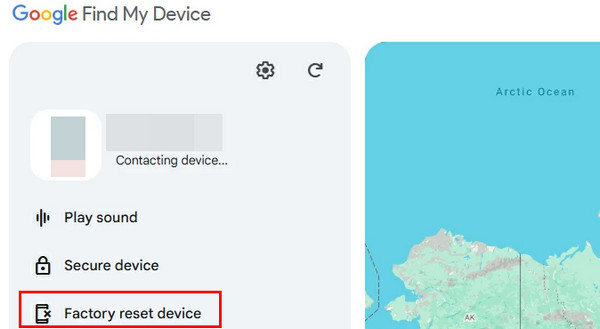
Näyttöön tulee pieni ikkuna, joka muistuttaa sinua toimenpiteen tuloksesta. Valitse Nollaa -painiketta oikeassa alakulmassa. Sinulta kysytään vielä kerran, ja sinun tarvitsee vain napauttaa Poista -painiketta prosessin vahvistamiseksi.
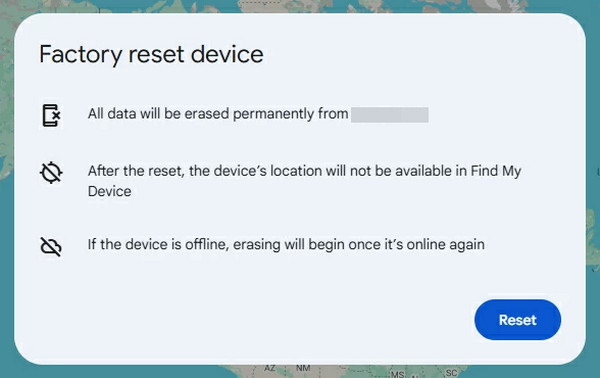
Voitko avata OPPO-puhelimen salasanan ilman tehdasasetusten palautusta?
Useimmat aiemmat menetelmät avaavat OPPO-puhelimen lukituksen tehdasasetusten palauttamisen kautta. Nämä menetelmät kyllä avaavat OPPO-puhelimen lukituksen, mutta poistavat sen sisällön ja asetukset. Saatat miettiä: Kuinka avata Android-puhelimen salasana ilman tehdasasetusten palautusta? Tämä tekniikka koskee vain OPPOn aiempia versioita. Syynä on se, että tehdasasetusten palauttaminen OPPOn uusimpiin versioihin tai malleihin on ensisijainen tapa avata puhelin ilman lukitusnäytön salasanaa. Ainoa tapa avata OPPO-puhelin ilman tehdasasetusten palautusta on käyttää oikeaa lukitusnäytön salasanaa.
Johtopäätös
Tämä artikkeli keskittyy opastamaan lukijoitaan kuinka avata OPPO ilman lukitusnäytön salasanaa. Useimmat menetelmät poistavat sen sisällön ja asetukset, ja jotkut eivät. Huomaat, imyPass AnyPassGo tässä viestissä kolmannen osapuolen työkaluna, joka voi poistaa useita näytön lukitustyyppejä OPPO-puhelimellasi, mukaan lukien PIN-koodin, kuvion, numeron, aakkosnumeerisen ja paljon muuta. Mitä sinä odotat? Avaa OPPO-puhelimesi lukitus nyt saadaksesi sen tiedot takaisin käyttöösi!
Kuumia ratkaisuja
-
Avaa Android
-
Avaa iOS
-
Salasanavinkit
-
iOS-vinkkejä

